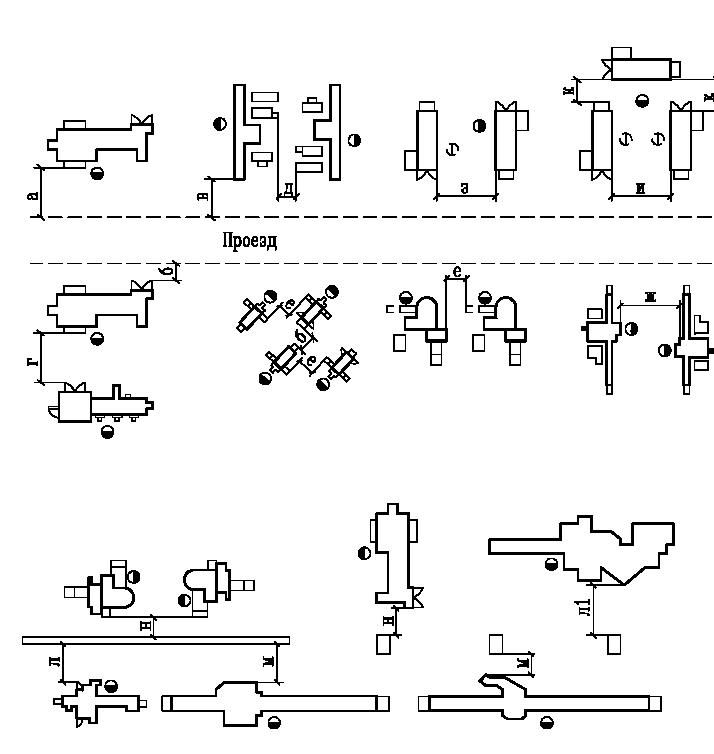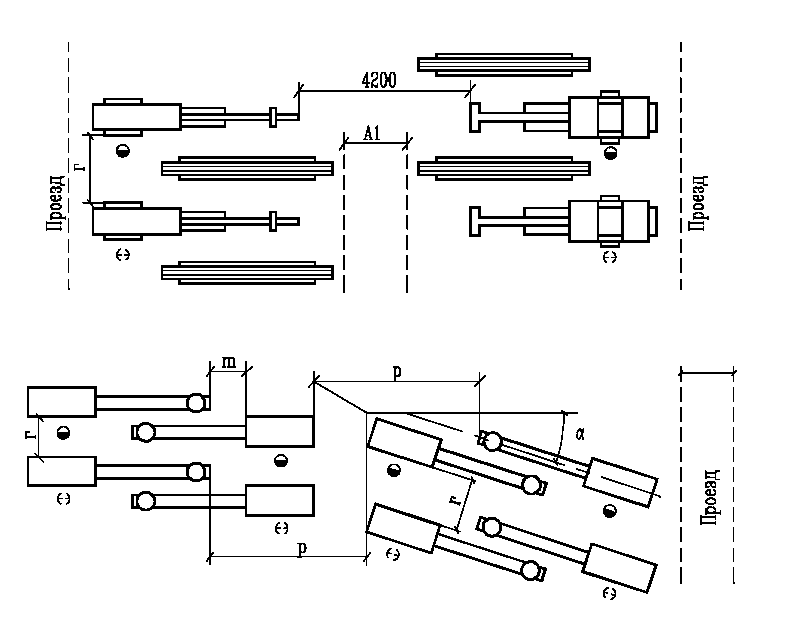Ф едеральное
агентство по образованию
едеральное
агентство по образованию
Тульский государственный университет
КАФЕДРА ТЕХНОЛОГИИ МАШИНОСТРОЕНИЯ
Хрячкова В.В., доцент, к.т.н.
Компьютерная графика в проектировании элементов технологических комплексов
Методические указания
к выполнению самостоятельной работы
для бакалавров по направлению 150900 «Технология, оборудование и автоматизация машиностроительных производств»
специальности 150401 «Проектирование технических и технологических комплексов»
Тула 2008
Разработал:
кан.тех.наук., доц. В.В. Хрячкова
Рассмотрено на заседании кафедры
Протокол № 7 от "_26" _ноября___2008 г.
Зав.кафедрой ___________ А.С.Ямников
Задача 1.
Выполнить чертеж детали «Шкив», пользуясь системой автоматизированного проектирования «Компас-График».
Решение.
Геометрические построения
1. Запускаем систему автоматизированного проектирования «Компас».
2. В открывшемся окне нажимаем кнопку Новый лист.
![]()
3. Используя кнопки Увеличить масштаб рамкой, Увеличить масштаб и Уменьшить масштаб добиваемся необходимой величины изображения;
![]()
4. Через меню «Настройка», и вкладку Параметры текущего листа выбираем в Параметрах листа опции Формат и Оформление.
5. На инструментальной панели геометрии, из группы кнопок Вспомогательная прямая, выбираем кнопку «Горизонтальная вспомогательная прямая»;
![]()
6. Вычерчиваем горизонтальную вспомогательную прямую (Г2) на свободном месте листа чертежа.
7. На инструментальной панели геометрии, из группы кнопок Вспомогательная прямая, выбираем кнопку Параллельная вспомогательная прямая.
8. На панели параметризации нажимаем кнопку Одна/две прямые, так, чтобы выбрать вариант Две прямые.
9. В поле Расстояние до прямой строки параметризации указываем расстояние до требуемых вспомогательных прямых и вычерчиваем их (Г1, Г3) на расстоянии 40 мм от первой (расстояние можно задать в полях Строки параметризации).
![]()
10. На инструментальной панели геометрии, из группы кнопок Вспомогательная прямая, выбираем кнопку Перпендикулярная вспомогательная прямая.
Рис.
1

12. Аналогично пунктам 7-9 строим прямые, параллельные прямой (В2), на расстоянии 12,5 мм от нее.
Получили «каркас» нашей будущей детали (рис. 1).
13. Далее, на инструментальной панели геометрии из группы кнопок Ввод отрезка выбираем кнопку
Параллельный отрезок, нажимаем ее.
14. В строке параметризации в поле Стиль линии, выбираем Осевая.
15. Заменяем вспомогательные прямые (Г2 и В2) осевыми линиями, после чего прямые удаляем.
16. Нажимаем кнопку Обновить изображение.
17. Параллельно условной оси Х проводим две вспомогательные прямые (Г4, Г5) на расстоянии 27,5 мм.
Рис.
2

19. Заменяем прямые (В1 и В3) отрезками, концы которых соединятся с концами дуг (стиль линии - основной).
20. В нижней части детали, под осью Х, строим два, параллельных ей отрезка, начинающихся с условной оси Х и
заканчивающихся на нижней дуге.
21. С помощью команды Усечь кривую, убираем часть кривой между данными отрезками.
22. На освободившемся месте вводим отрезок прямой (Стиль линии - основной).
23. С помощью команды Фаска создаем фаски на углах детали.
Получили контур детали с половиной вида рис. 2.
24. Освобождаем чертеж от нагромождений, убираем все лишние линии.
Рис.
3 а) Рис. 3 б)
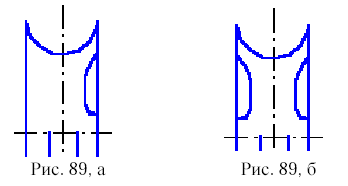
26. С помощью команды Скругление создаем сопряжения данных отрезков (рис.3, a).
27. С помощью команды Симметрия, создаем симметричное относительно условной оси Y изображение проточки (рис. 3, б);
Рис. 4
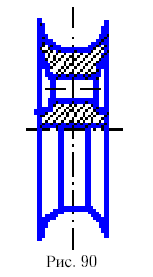
29. С помощью команды Штриховка, заштриховываем нужные области детали путем ручного рисования границ (параметры штриховки – в строке параметризации).
Получаем деталь, готовую к образмериванию (рис. 4).
Рис.
5
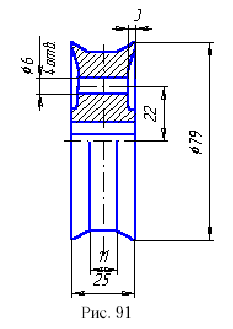
Нажатием кнопки Размеры и технологические обозначения на Панели переключений, вызываем Инструментальную панель размеров. Нажатием соответствующих кнопок вызываем необходимые команды для простановки размеров.
1. С помощью команды Линейный размер, проставляем размеры (рис. 5):
- диаметр наружный шкива;
- диаметр ременной дорожки;
- ширину ременной дорожки;
- расстояние от условной оси Х до центра периферийного отверстия;
- ширину боковой проточки;
- ширину шкива.
Рис. 6
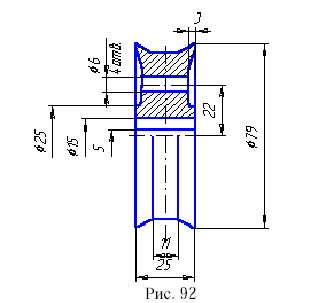
- ширину шпоночного паза,
- диаметр посадочного отверстия,
- диаметр ступицы.
3. С помощью команды Радиальный размер проставляем радиусы проточек и радиус бортов ременной дорожки.
4. С помощью полей строки параметризации задаем необходимый стиль штриховки (неметалл).
Получаем готовую деталь «Шкив» (см. рис. 7)
Рис. 7
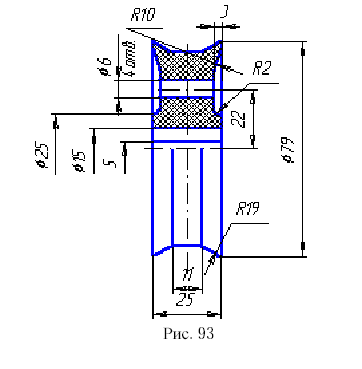
Просмотр и сохранение
1. Просмотр чертежа
в целом, реализуется через нажатие
кнопки Показать
все.
![]()
2. Сохранить лист чертежа можно через меню Файл, команда Сохранить как, Сохранить или через нажатие кнопки Сохранить . (рис. 8).
![]()
Рис. 8

Варианты заданий

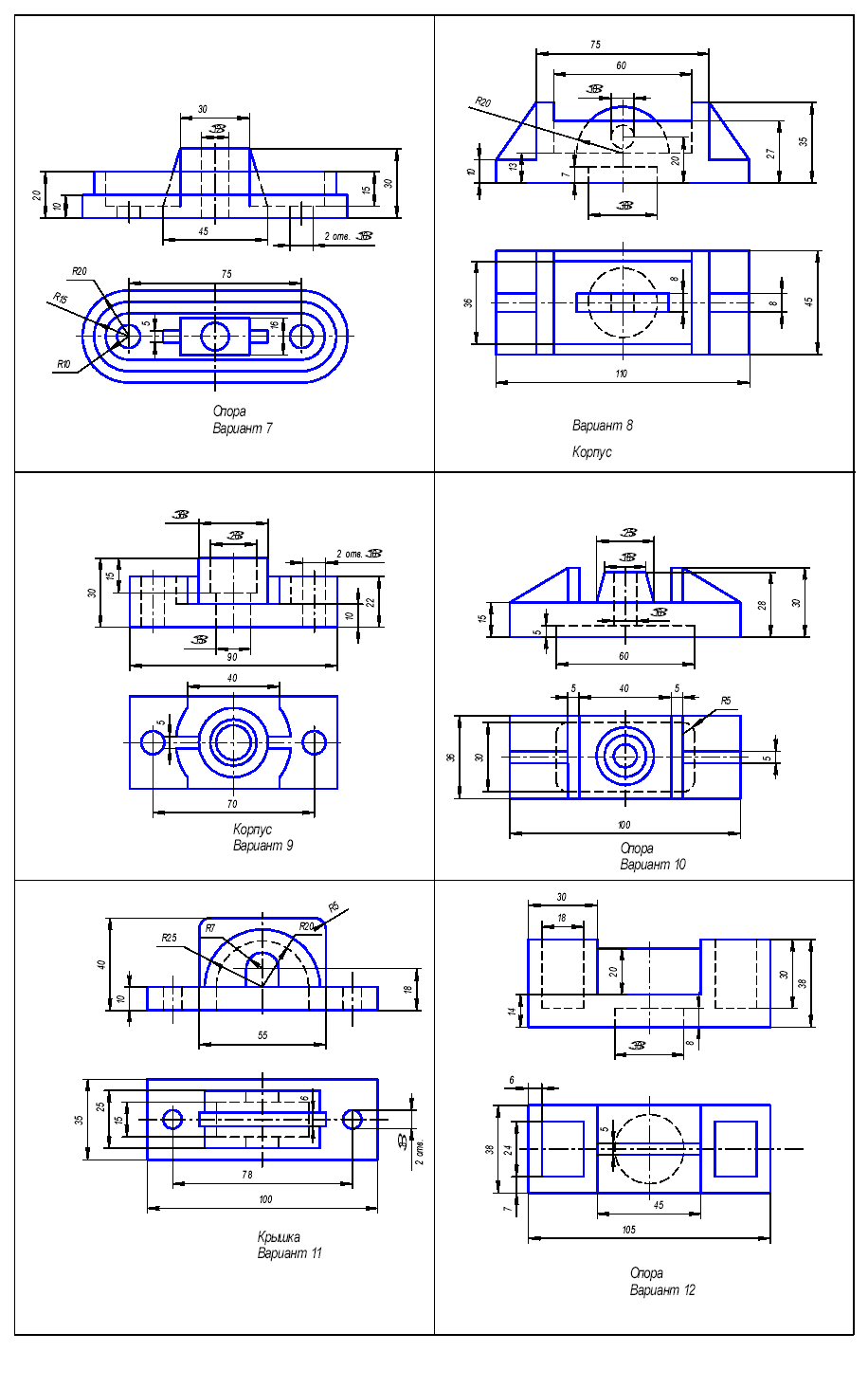

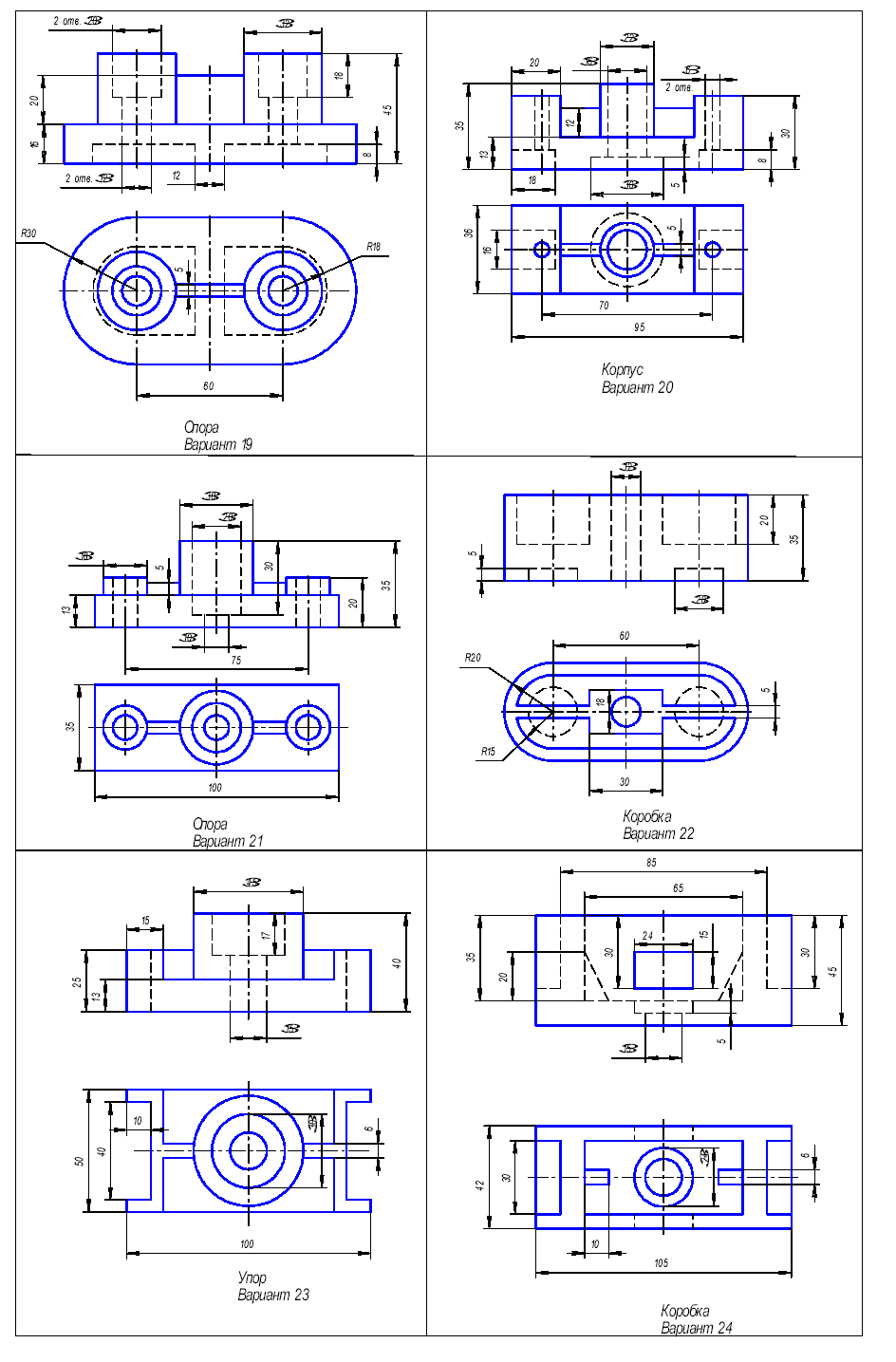
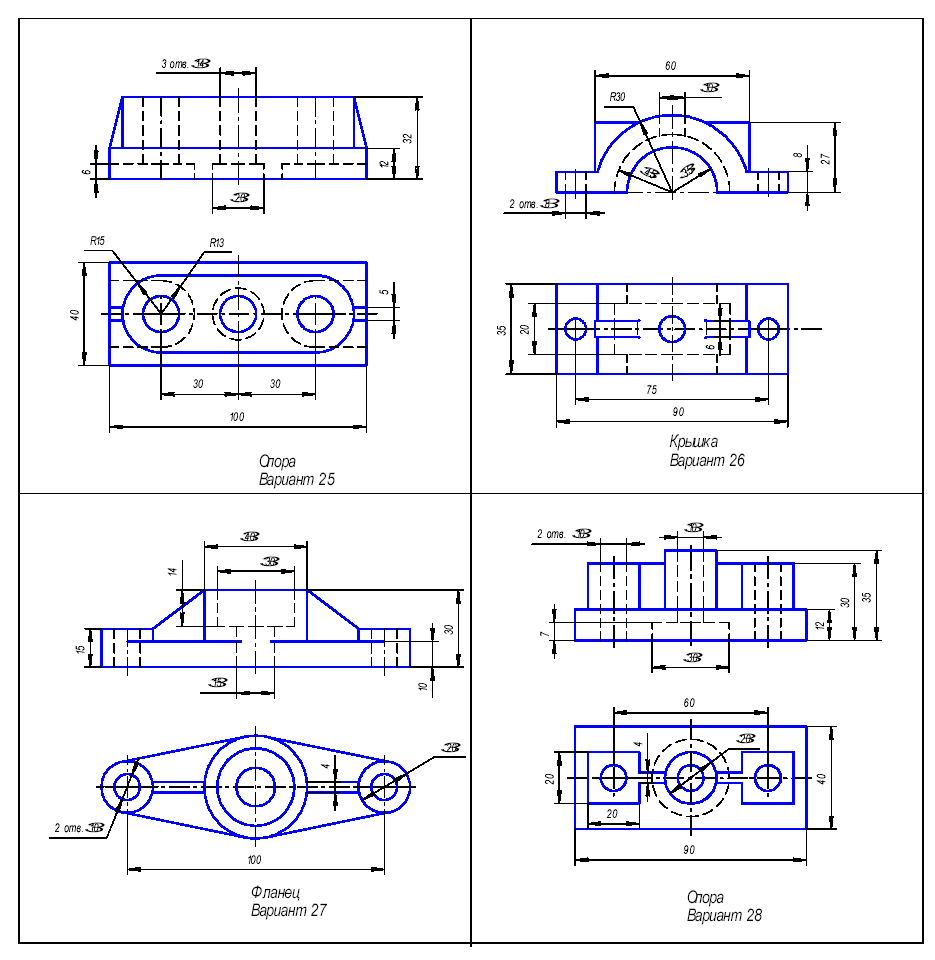
Задача 2.
Выполнить чертеж технологической планировки в системе автоматизированного проектирования «Компас-График».
Для выполнения данной задачи необходимо выполнить чертеж участка для механической обработки детали, полученной на практике.
Пример :